Kuinka varmuuskopioida Windows- tai Mac-tietokone pilveen Backblaze-sovelluksen avulla
Turvallisuus Backblaze Varmuuskopioida Online Tallennustila Kiinnostavat Sankari / / April 15, 2021

Viimeksi päivitetty

Backblaze-pilvivarmuuskopion asentaminen on ensimmäinen asia, joka sinun on tehtävä uuden Windows- tai Mac-tietokoneen käynnistämisen jälkeen. Kustannukset ovat vain 5 dollaria kuukaudessa (vuosisuunnitelma), ja se säästää loputtomia päänsärkyä epäonnistuneen kiintolevyn, tiedostojen vahingossa poistamisen tai haittaohjelmien (alias virus) tapauksessa. Jos olet lukenut blogini groovyPostia pitkään aikaan, tiedät, että olemme kokeilleet kaikkia ratkaisuja siellä - Backblaze on suosikkini, ja sitä käytän kaikissa Windows- ja Mac-tietokoneissani.
Backblaze-ominaisuudet
Ennen Backblazea varmuuskopioin tietokoneeni mukautetuilla komentosarjoilla ja ulkoisilla USB-asemilla. Otin varmuuskopion 30 päivän välein ja tallentaisin sitten USB-asemat palonkestävään kassakaappiin. Suunnitelma oli, että murtamisen tai tulipalon sattuessa tietoni olisivat turvassa. Tämä tuli kuitenkin kalliiksi ja epärealistiseksi, kun vaimoni ja minä aloimme saada lapsia. Voitteko sanoa miljoonan vauvan valokuvia ja pitkiä videoita? Asiat pahenivat vasta, kun aloin pelata droneilla ja äänittää pitkiä 4K-videoita. Joo, paikalliset varmuuskopiot eivät toimineet.
Täällä Backblaze tulee sisään. Paitsi että se varmuuskopioi kaikki henkilökohtaiset tiedostoni (asiakirjat, valokuvat, videot), se myös varmuuskopioi kaikki groovyPost-yritystietoni. Koska Backblaze salaa ja varmuuskopioi tietoni Internetin välityksellä pilveen (alias Backblaze-datakeskukset), minulla on nyt "todellinen" suojaus kotimurron tai tulipalon sattuessa.
Tausta julkaisee täydellisen ominaisuusluettelon verkossa; Tässä on kuitenkin ominaisuuksia, joista välitän sekä henkilökohtaisesti että bloggaajana.
Rajoittamaton varmuuskopiointi
Kyllä, luit sen oikein. Backblaze on "all-you-can backup buffet". Backblaze ei veloita sinua sen mukaan, kuinka paljon varmuuskopioit. Varmuuskopioi yksi tiedosto tai miljoona tiedostoa; hinta on sama. Backblaze-ohjauspaneeli seuraa sekä suojattuja että jäljellä olevia tiedostoja, joita ei ole vielä varmuuskopioitu. Prosessi on automaattinen. Kuten alla olevasta todellisesta käytöstäni näkyy, minulla on varmuuskopioitu melkein 2 miljoonaa tiedostoa, yhteensä lähes 3 teratavua. Kaikki tietokoneellani on varmuuskopioitu ja suojattu pilvessä.

Steven todellinen Backblaze-varmuuskopioinnin käyttö (ja kasvaa…) - 15. huhtikuuta 2021
Rajoittamaton tiedostokoko
Toisin kuin muut varmuuskopiointipalvelut, Backblaze ei sisällä tiedostokokorajoituksia. Tämä on valtava bonus minulle, kun luon massiivisia 4K-videotiedostoja droneillani. Yksi asia pitää mielessä, mutta mitä suurempi tiedosto, sitä kauemmin se kestää sekä varmuuskopiointiin että palautukseen. En ole henkilökohtaisesti koskaan tukenut mitään suurempaa kuin 10 tai 15 keikkaa. Mutta Backblazen mukaan he hyväksyvät minkä tahansa tiedostokoon.
Yksityinen salausavain
Jälleen, jos olet ollut luken blogiani, groovyPost, minkä tahansa ajan, tiedät olevani hieman tietoturva- ja yksityisyystahoinen. Olen hyvin varma siitä, kenellä on tietoni, ja vaivaudun siihen, miten ja mihin tietoni tallennetaan. Joten kun tulee varmuuskopioiden lähettäminen Internetin kautta ja niiden tallentaminen kolmannen osapuolen palvelimille, teen kotitehtäväni.
Oletuksena Backblaze salaa varmuuskopiot, ennen kuin lähetät ne Internetin kautta Backblaze-palvelinkeskuksiin. Tämä varmistaa, että tietosi salataan sekä kuljetuksen aikana että levossa. Lisäsuojaksi, jota suosittelen 100% kaikille käyttäjille, voit kuitenkin lisätä myös yksityisen salausavaimen, joka estää muita lukuun ottamatta sinua, mukaan lukien Backblaze, pääsemästä tietoihisi.
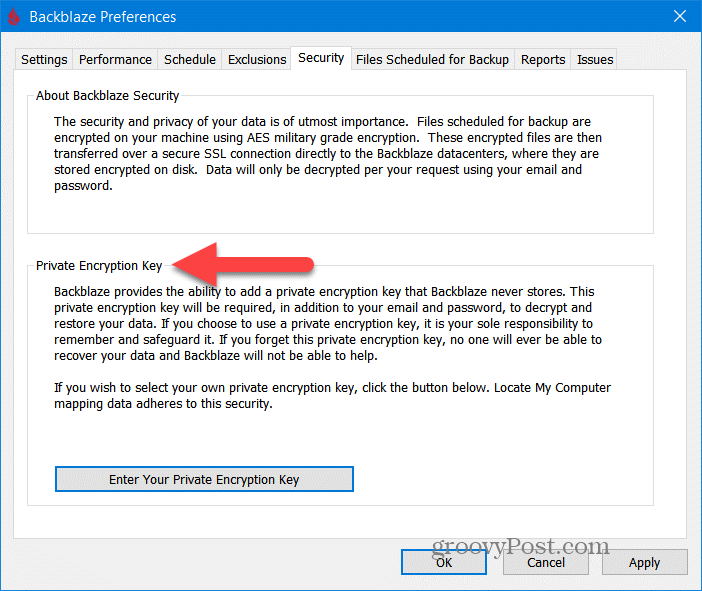
Tämä on kriittinen kohta koskien yksityistä salausavainta. Jos kadotat tämän salasanan, menetät pääsyn kaikki tiedot varmuuskopioitu Backblaze-palveluun. Toisin kuin käyttäjänimesi ja salasanasi, jonka voit palauttaa ottamalla yhteyttä Backblaze-asiakaspalveluun, jos kadotat yksityisen salausavaimen eli ylimääräisen salaussalasanan, olet valmis. Palautumista ei ole. Sinulla on edelleen tietoja paikallisella tietokoneellasi, mutta mitään varmuuskopioitua ei voida palauttaa.
Sen sijaan, että kirjoittaisit tämän salasanan muistilappuun tai jonnekin muualle, missä voit kadottaa sen, suosittelen lämpimästi tekemään mitä teen - käytä salasanan hallintatyökalua. Minä henkilökohtaisesti käyttää 1Password. Se ei ole ilmainen, mutta toimii. Se tallentaa kaikki käyttäjänimet ja salasanat koko perheelleni (voit päättää, mitä jakaa tai pitää yksityisenä perhetilanteissa), mukaan lukien Backblaze Private Encryption Key.
Varmuuskopiotiedostot ulkoisilta USB-asemilta
Käytän hidasta mutta massiiviset, edulliset USB-asemat tallentaa valokuvien ja videoiden kirjastoni. Toisin kuin muut palvelut, Backblaze antaa sinun valita USB-liitetyt kiintolevyt ja sisällyttää ne varmuuskopioon. Napsauta asetuspainiketta ja valitse varmuuskopioon sisällytettävät asemat.
Näet asetukset alla. Ensisijainen Windows 10 -järjestelmäni tupakoi nopeasti NVMe SSD C- (käynnistys- ja järjestelmäasema) ja E (sovellukset ja pelit) -asemille. F-asema on kuitenkin massiivinen, edullinen USB 3.0 -asema, jota päivitän aika ajoin. Sitä käytetään irtotavarana pitkäaikaiseen varastointiin.
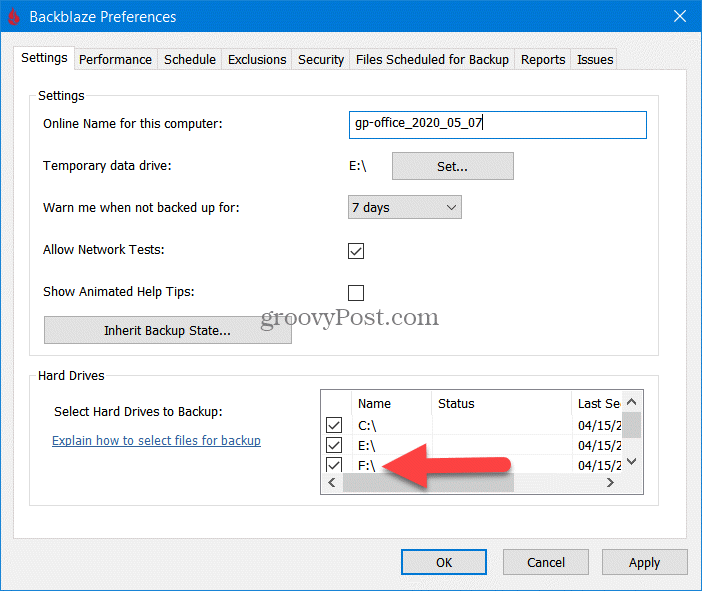
Tiedostoversiohistoria
Kaikkien tiedostojen varmuuskopioinnin lisäksi Backblaze seuraa myös versiohistoriaa. Vaikka tiedoston nykyinen versio on käytettävissä ikuisesti, kukin versio on käytettävissä 30 päivän ajan. Tämä on erityisen kätevää, jos minun on palattava ajassa taaksepäin ja palautettava tiedosto, johon olen tehnyt monia muutoksia. Myönnetty, muut palvelut, kuten Onedrive tukee tiedostoversioiden palauttamista. Luotan kuitenkin Backblazen kanssa tähän ydinominaisuuteen, ja olen käyttänyt sitä lukemattomia kertoja.
Jos ilmainen 30 päivän versiohistoria ei riitä, Backblaze lisäsi äskettäin ominaisuuden, jonka avulla voit päivittää tilisi muutamalla dollarilla kuukaudessa. Tästä päivästä lähtien he tarjoavat sekä yhden vuoden versiohistoria että rajoittamaton versiohistoria.
Mukautettu varmuuskopiointiaikataulu
Backblaze etsii kiintolevyjä jatkuvasti oletusarvoisesti etsimällä uusia tai muutettuja tiedostoja, jotka on varmuuskopioitava. Tämä on ehdotukseni. Se vain toimii. Jos haluat mukauttaa varmuuskopiointi-ikkunoita, valitse sovelluksen asetuksissa Aikataulu-välilehti ja valitse Jatkuva, Kerran päivässä tai Manuaalinen varmuuskopiointi.
Huomasin tämän olevan arvokasta niille, jotka työskentelevät kotona tai tekevät etäopetusta. Ehdotan vahvasti manuaalisia varmuuskopioita (tämä on vain ongelma, joka odottaa tapahtumista); Jos kuitenkin valitset kerran päivässä, voit valita varmuuskopiointi-ikkunan, esimerkiksi valitsemalla ajat, jolloin olet offline-tilassa ja sängyssä (klo 12–6).
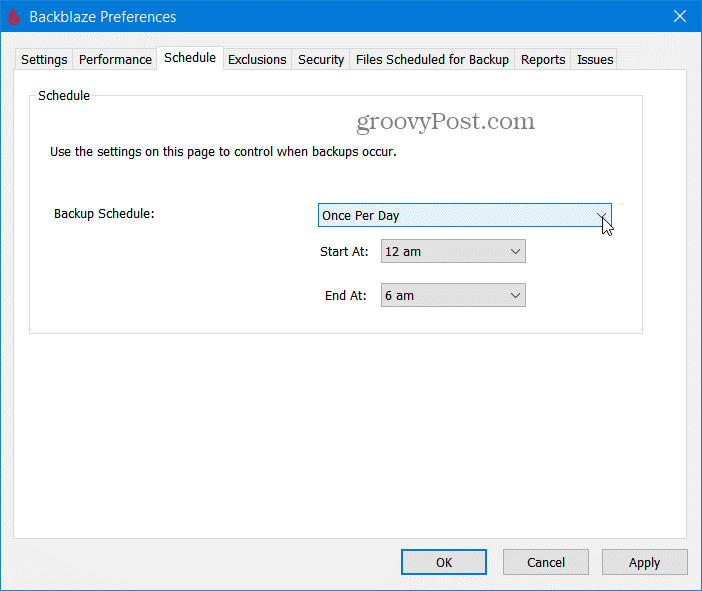
Ainoa ongelma tässä strategiassa on, että menetät suojan päivän aikana työskennellessäsi. Jos luot tiedoston, työskentelet sen kanssa muutaman tunnin ajan ja poistat tai muutat sen vahingossa, et sinulla on versiohistoriaa - siksi ehdotan, että jätät tämän yksin ja jätät sen Continouslille varmuuskopiot.
Tietojen palauttaminen
Varmuuskopiosta on hyötyä vain, jos pystyt palauttamaan tietosi tarvittaessa. Backblaze tekee jälleen kerran minuun valtavan vaikutuksen tällä alueella. Napsauta Backblaze-sovelluksessa Palauta asetukset luettelo palautusvaihtoehdoista.
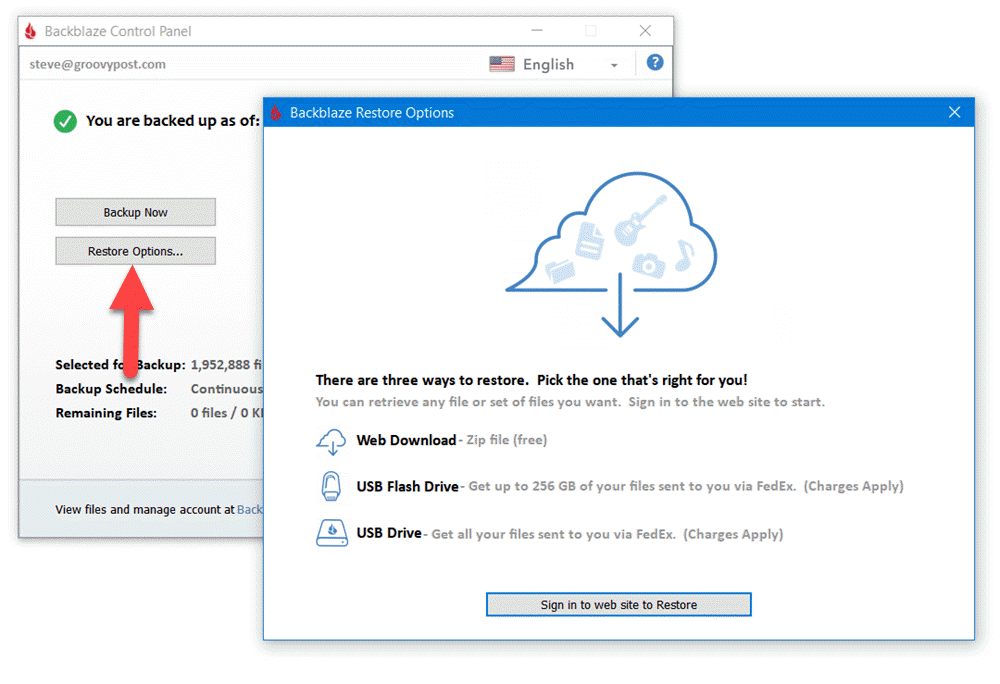
Yksinkertainen web-palautus
BackBlaze on siirtänyt kaikki palautustoiminnot verkkosivustolleen, jotta saat mahdollisimman paljon joustavuutta tietojen palauttamisessa. Jos kyseessä on muutaman tiedoston yksinkertainen tiedostojen palautus, voit valita ja ladata ne yksinkertaisen puunäkymän käyttöliittymän avulla.
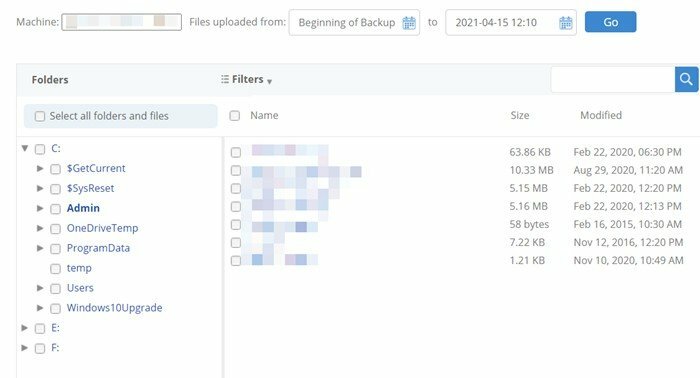
Täysi aseman palautus FedExin kautta
Jos kuitenkin haluat toipua a täydellinen vika, varkaus, tulipalo tai jokin muu ongelma, miljoonien tiedostojen palauttaminen Internetin kautta ei todennäköisesti leikkaa sitä. Näissä tilanteissa Backblaze lähettää sinulle joko USB-muistitikun tai USB-kiintolevyn FedExin kautta. Voit lukea Backblaze-ohjesivu kaikki ilmaisen aseman palautustiedot; tässä on kuitenkin perustiedot.
- USB-muistitikku - Jopa 256 Gt, 99 dollaria FedExin kautta. Säilytä palautusasema tai lähetä se takaisin Backblazeen 30 päivän sisällä saadaksesi täyden hyvityksen.
- USB-kiintolevy - Enintään 8 Tt, 189 dollaria FedExin kautta. Säilytä palautusasema tai lähetä se takaisin 30 päivän sisällä saadaksesi täyden hyvityksen.
Lopulliset ajatukset
Minun on vaikea korostaa luotettavan varmuuskopioinnin merkitystä. Täällä groovyPostissa vastaanotamme miljoonia kuukausittaisia kävijöitä kuukaudessa. Yksi yleisimmistä kysymyksistä, jonka saan, on "kuinka voin toipua epäonnistuneesta asemasta, viruksesta tai haitta- / ransomware-hyökkäys. " Vastaukseni on aina sama - kerro, että sinulla on varmuuskopio kaikista tiedostot!
Kaikista siellä olevista varmuuskopiotuotteista Backblaze on ratkaisu, jota suosittelen 100%, hyväksy ja käytä henkilökohtaisesti pilvipalvelujen varmuuskopiointiin.
